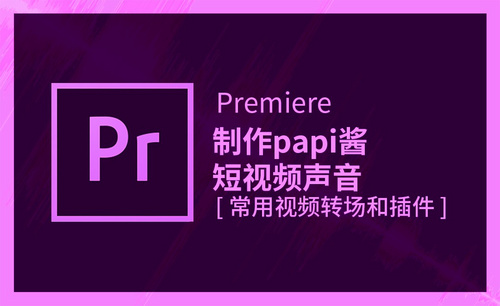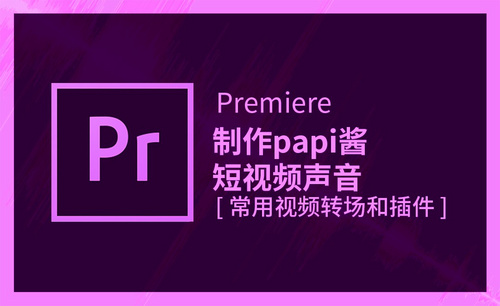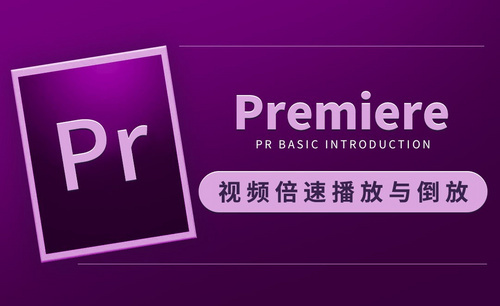pr淡入淡出效果在哪
发布时间:2021年09月02日 15:15
利用pr软件可以制作出各种视频风格和特效,大家网上看到的许多震撼视觉大片或者一些企业的视频宣传片,或多或少的都是利用pr来处理的。今天小编跟大家介绍一种简单特效,pr淡入淡出效果在哪及其使用方法,学会这种效果后可以让每段视频之间很好的过渡。
1、pr软件中设置视频的淡入淡出,这里介绍两种方式,第一种是利用视频的转场效果,来设置淡入淡出。
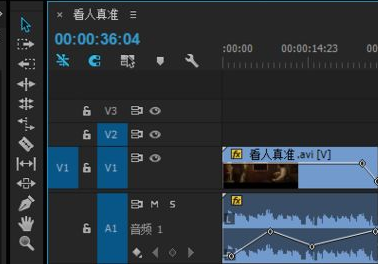
2、在效果中点击效果--->视频过渡--->溶解--->渐隐为白色或者渐隐为黑色。
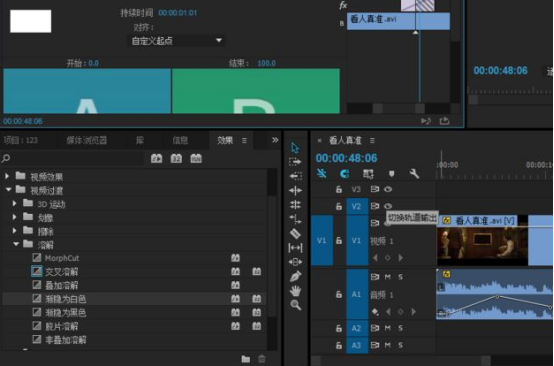
3、按住鼠标左键,拖动效果到转场部分,松开鼠标。双击转场效果。在效果控件中可以使用鼠标拖动转场效果的长度。
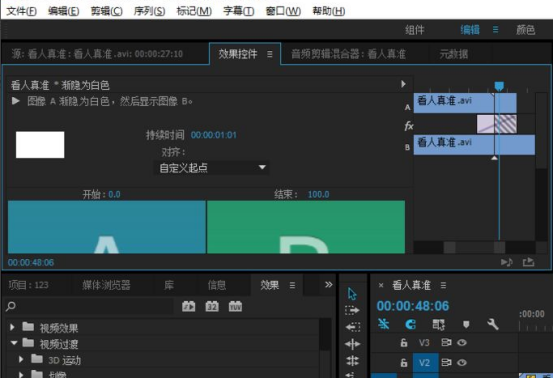
4、第二种方式,在轨道图层右击,选中显示剪辑关键帧,不透明度。
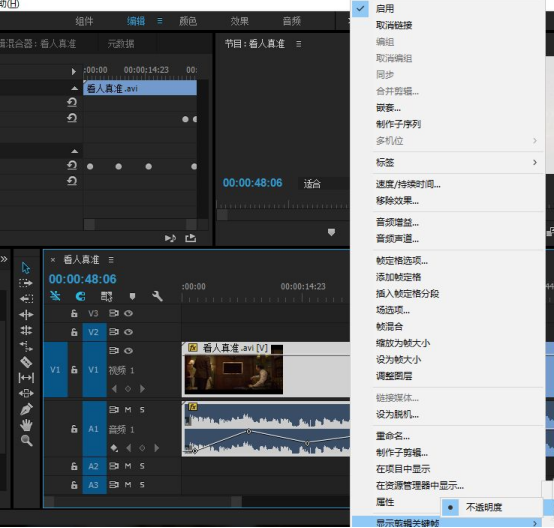
5、双击视频轨道,在轨道中有显示关键帧和移除关键帧效果。点击添加,移动关键帧再次点击,然后使用鼠标拖动关键帧的不透明度。
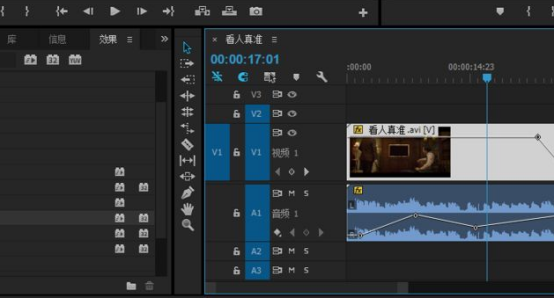
6、多次尝试几次,可以调整不透明度。根据距离的长短可以调整不透明度的时间。
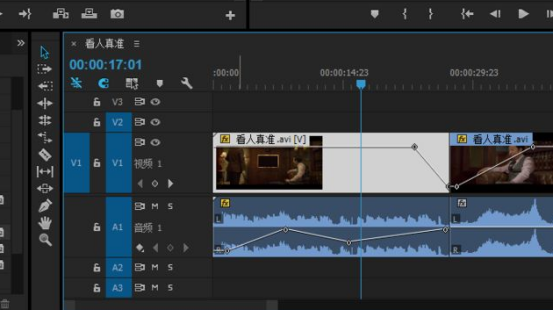
7、总结:利用转场效果调整淡入淡出效果。相同轨道的转场。利用不透明度调整淡出淡出效果。这个可以调整不同轨道中视频的淡入淡出。
以上就是pr淡入淡出效果的使用方法,大家需要注意的是转场的淡入淡出用于相同轨道的效果,有想学习淡入淡出效果的朋友可以看看此文章。
本篇文章使用以下硬件型号:联想小新Air15;系统版本:win10;软件版本:Pr cc2015。